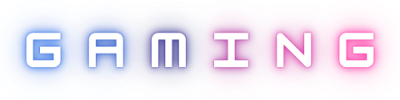Pre više od pola godine, Facebook je uveo mogućnost objavljivanja Live video-a, odnosno omogućio korisnicima da uživo emituju video koji trenutno snimaju svojim mobilnim telefonom u okviru objave na svom profilu ili stranici. Twitter je prije Facebook-a uveo ovu opciju kroz dodatnu aplikaciju Periscop, o čemu sam već pisao na ovom blogu. Međutim, Live video nije bio dostupan u Crnoj Gori do prije nekoliko dana, a sada je postao dostupan samo za stranice, ne i za profile.
Zbog čega biste koristili video?
Trenutno je video vjerovatno najmoćniji način da se povežete sa svojim pratiocima i klijentima. Možete ga koristiti za promociju proizvoda, kao što smo mi radili za kurseve Excel-a ili za davanje vrijednosti svojim pratiocima kao što radimo na Facebook stranici Nauči Excel, gdje se jednom nedeljno objavljuje video sa kratkim savjetom koji možete primjeniti odmah.
U čemu je razliku između videa koji učitavate na stranicu i Live Video-a?
Facebook Live video je drugačiji od video koji možete učitati na stranicu:
- Emitujete ga uživo. Dakle, nema učitavanja videa na stranicu, već samo usmjerite kameru telefona ka sebi ili u smjeru onoga što želite snimate i u isto vrijeme snimate i emitujete.
- Video se ne čuva na Vašem telefonu, već ostaje na Vašoj stranici na Facebook-u
- Dok traje video, u donjoj polovini ekrana se pojavljuju komentari ljudi koji Vas gledaju, tako da odmah možete zaključiti šta misle o onome što emitujete. Ukoliko Vam postave neko pitanje, možete odmah odgovoriti na njega.
- Ljudi koji vas prate mogu dobiti notifikacije o tome kada emitujete sljedeći video uživo
Za snimanje Live Video potrebno je da imate Facebook stranicu, mobilni telefon i poslednju verziju aplikacije Facebook Pages manager za Android ili iOS.
U nastavku pročitajte uputstvo korak-po-korak kako da snimite Live video:
1) Kliknite na opciju Publish
Da biste objavili Live video treba da kliknete na opciju Publish, kako i za bilo koju drugu objavu:
2) Izaberite opciju za Live video koja jedina crvena od dostupnih
Ova opcija se pojavljuje kao druga sa lijeve strane i jedina je crvene boje.
3) Ponovo kliknite na opciju pored koje piše Live video
4) Podesite podešavanja vezano za privatnost
Sada je potrebno da dozvolite Facebook-u da pristupi vašoj kameri na telefonu. Ovo radite tako što kliknete na dugme Allow Access i uključite kameru u podešavanjima.
5) Upišite opis svoga videa
U nekoliko rečenica opišite o čemu se radi u Vašem videu i zbog čega bi ljudi trebalo da ga gledaju. Ukratko, opišite korist za Vaše pratioce.
6) Kliknite na Go Live i počnite
Kada veliko dugme u dnu promjeni natpis iz Connecting u Go Live, sve što treba da uradite jeste da kliknete na Go Live i počnete
Primer Live Video-a koji sam snimio u subotu možete pogledati ovdje.
Live Video ostaje na Vašoj stranici kao i svi ostale objave tako da ga Vaši pratioci mogu pogledati bilo kada a ne samo u trenutku kada emitujete uživo.
Pitanje za Vas: Da li imate neki predlog kako možemo koristiti Live Video? Komentare možete ostaviti ispod.
Preuzeto sa zeljkopopovic.com
Galerija
Bonus video: